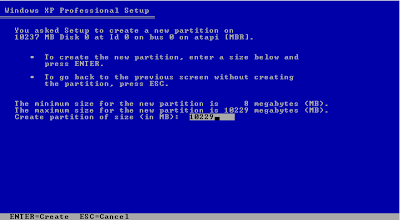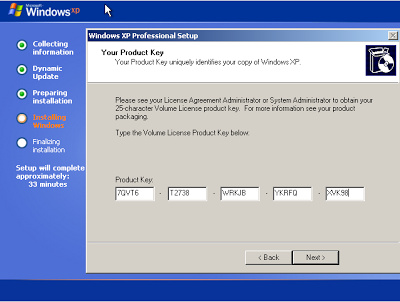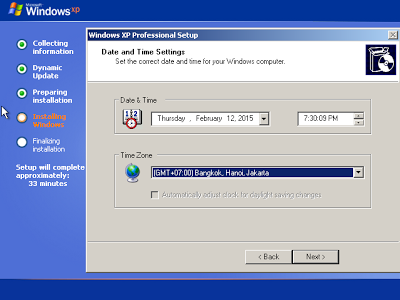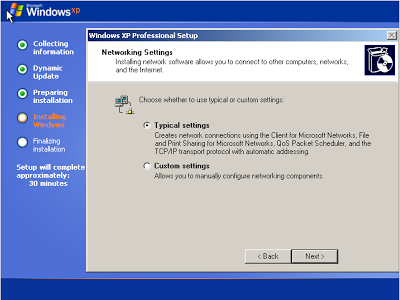Tutorial Lengkap Cara Install Windows XP Lengkap Dengan Gambar Via CD/DVD ROM
2/13/2019
Edit
komputerdia.com - Cara melakukan install windows XP bisa dikatakan cukup rumit jika dibandingkan dengan cara melakukan install windows 7, install windows 8 atau juga windows 10. Hal ini bisa kita sadari, karena windows xp merupakan operating system yang cukup lawas dan pada saat itu masih belum ditemukannya metode ppenginstallan seperti saat ini.
Windows XP adalah salah satu jajaran sistem operasi berbasis grafis yang dibuat oleh Microsoft untuk digunakan pada komputer pribadi, yang mencakup komputer rumah dan desktop bisnis, laptop, dan pusat media (Media Center).
Nama "XP" adalah kependekan dari "Experience". Windows XP merupakan penerus Windows 2000 Professional dan Windows Me, dan merupakan versi sistem operasi Windows pertama yang berorientasi konsumen yang dibangun di atas kernel dan arsitektur Windows NT.
Windows XP pertama kali dirilis pada 25 Oktober 2001, dan lebih dari 400 juta salinan instalasi digunakan pada Januari 2006, menurut perkiraan seorang analis IDC. Windows XP digantikan oleh Windows Vista, yang dirilis untuk pengguna volume license pada 8 November 2006, dan di seluruh dunia untuk masyarakat umum pada tanggal 30 Januari 2007.
Banyak Original Equipment Manufacturer (OEM) dan juga penjual ritel menghentikan produksi perangkat dengan Windows XP pada tanggal 30 Juni 2008. Microsoft sendiri terus menjual Windows XP melalui Custom-built PC (OEM kecil yang menjual komputer rakitan) sampai dengan 31 Januari 2009. Windows XP mungkin akan tetap tersedia bagi para pengguna korporasi dengan volume licensing, sebagai sarana downgrade untuk komputer-komputer yang belum siap menjalankan sistem operasi baru, Windows Vista Business Edition atau Ultimate Edition atau Windows 7 Professional.
Windows XP adalah salah satu jajaran sistem operasi berbasis grafis yang dibuat oleh Microsoft untuk digunakan pada komputer pribadi, yang mencakup komputer rumah dan desktop bisnis, laptop, dan pusat media (Media Center).
Nama "XP" adalah kependekan dari "Experience". Windows XP merupakan penerus Windows 2000 Professional dan Windows Me, dan merupakan versi sistem operasi Windows pertama yang berorientasi konsumen yang dibangun di atas kernel dan arsitektur Windows NT.
Windows XP pertama kali dirilis pada 25 Oktober 2001, dan lebih dari 400 juta salinan instalasi digunakan pada Januari 2006, menurut perkiraan seorang analis IDC. Windows XP digantikan oleh Windows Vista, yang dirilis untuk pengguna volume license pada 8 November 2006, dan di seluruh dunia untuk masyarakat umum pada tanggal 30 Januari 2007.
Banyak Original Equipment Manufacturer (OEM) dan juga penjual ritel menghentikan produksi perangkat dengan Windows XP pada tanggal 30 Juni 2008. Microsoft sendiri terus menjual Windows XP melalui Custom-built PC (OEM kecil yang menjual komputer rakitan) sampai dengan 31 Januari 2009. Windows XP mungkin akan tetap tersedia bagi para pengguna korporasi dengan volume licensing, sebagai sarana downgrade untuk komputer-komputer yang belum siap menjalankan sistem operasi baru, Windows Vista Business Edition atau Ultimate Edition atau Windows 7 Professional.
Sebelum melakukan penginstallan seperti biasanya, kita harus melakukan pengaturan terlebih dahulu pada sistem biosnya, agar letak boot priority-nya bisa sesuai dengan metode yang akan kita gunakan saat install windows. Bagi kalian yang belum memahami cara melakukan pengaturan BIOS, kalian bisa membacanya pada artikel Cara pengaturan BIOS komputer PC dan laptop semua tipe .
Baca Juga Artikel Menarik Lainnya :
- Tutorial lengkap cara install windows 10 lengkap dengan gambar .
- Tutorial lengkap cara install windows 8 lengkap dengan gambar .
Cara Lengkap Install Windows XP Dengan CD / DVD ROM
- Langkah pertama silahkan kalian nyalakan komputer PC atau Laptop kalian yang akan dipasang windows XP
- Setelah komputer menyala, kalian masukan keping CD/DVD ke dalam CD/DVD ROM komputer kalian
- Selanjutnya silahkan restart komputer kalian, setelah komputer nyala kembali dan terdapat gambar seperti dibawah ini, maka kalian silahkan tekan sembarang tombol untuk melakukan pembacaan Operating System Windows XP tersebut
- Tunggu proses pengidentifikasian hingga selesai, setelah kalian melihat gambar seperti dibawah ini, silahkan kalian tekan tombol enter .
- Langkah selanjutnya, kalian akan dihadapkan dengan halaman berikut ini, disini silahkan kalian tekan tombol F8 ( I agree) .
- Setelah langkah diatas, langkah selanjutnya silahkan kalian tekan tombol C (Creat) pada halaman dibawah ini
- Pada halaman selanjutnya, silahkan kalian tentukan besar kapasitas masing - masing penyimpanan yang kalian inginkan atau nantinya dikenal dengan istilah Local Disk . Dalam kasus ini saya membuat satu partisi dengan kapasitas 10 GB, jika kalian sudah menentukan kapasitas masing - masing penyimpanan, langkah selanjutnya silahkan kalian tekan tombol Enter .
- Langkah selanjutnya adalah memilih format partisi. disini aka ada 2 pilihan yaitu NTFS dan FAT. Dilangkah ini silahkan kalian memilih format partisi yang cepat yaitu NTFS (Quick) yang berada paling atas.
- Selanjutnya silahkan kalian tunggu proses peng-Copyan File sampai selsesai
- Setelah tahap ini kalian lalui dengan baik, maka akan terlihat halaman proses restart otomatis, dan biarkan saja proses ini berjalan dengan sendirinya
- Setelah komputer kembali menyala, kalian jangan pencet tombol apa-apa biarkan sistem berjalan sendiri, dan kalian akan diarahkan pada halaman penginstallan windows XP.
- Setelah langkah diatas selesai, silahkan kalian tekan tombol NEXT pada halaman berikut ini
- Langkah selanjutnya silahkan kalian isi atau berikan sebuah nama organization pada komputer tersebut dan silahkan kalian tekan tombol NEXT .
- Langkah selanjutnya silahkan kalian masukan product keys atau serial number windows XP, untuk melihat kumpulan serial number windows XP silahkan kalian LIHAT DISINI . dan jika kalian sudah memasukan serial number tersebut silahkan kalian tekan tombol NEXT .
- Langkah selanjutnya silahkan kalian beri nama sistem perangkat komputer tersebut sesuai dengan yang kalian inginkan dan biarkan kosong kolom password jika kalian tidak menginginkan komputer kalian menggunakan kode keamanan kemudian kalian tekan tombol NEXT
- Selanjutnya silahkan kalian atur waktu kalian, untuk indonesia biasanya menggunakan format GMT +07:00 Bangkok, Hanoi, Jakarta dan silahkan kalian tekan tombol NEXT
- Setelah proses diatas selesai, kalian akan diteruskan ke halaman selanjutny secara otomatis dan silahkan tunggu proses ini hingga selesai
- Dilangkah selanjutnya silahkan kalian pilih Typical Setting, kemudian klik tombol NEXT .
- Langkah selanjutnya kalian klik tombol NEXT saja .
- Langkah selanjutnya adalah langkah penyelesaian installasi (Finalizing Installation) .
- Dilangkah selanjutnya silahkan kalian tekan tombol OK .
- Ditahap selanjutnya juga kalian hanya perlu menekan tombol OK saja, waktu ini hanya 30 detik saja .
- Langkah selanjutnya kalian tekan tombol NEXT .
- Dilangkah selanjutnya, silahkan kalian pilih Not Right Now kemudian tekan tombol NEXT .
- Selanjutnya klik pada No, this computer will connect directly to the internet dan kemudian jangan lupa mengklik Next.
- Kemudian jika kalian dihadapkan dengan tampilan seperti dibawah ini, silahkan kalian pilih No, not at this time dan silahkan klik tombol Next.